Baldurs Gate 3 Macille: Kuinka pelata Baldur’s Gate 3:a
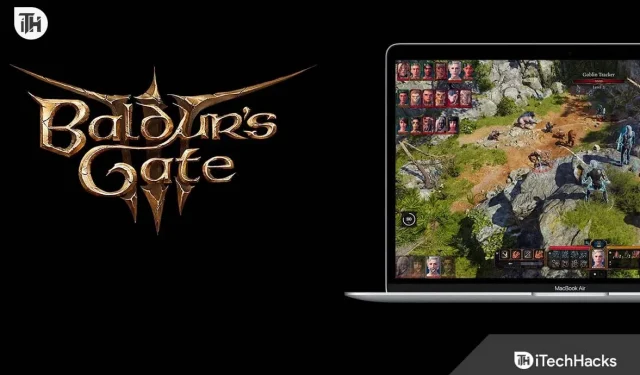
Etsitkö tapoja pelata Baldurs Gate 3 MacOS:ää? Tässä on opas, joka auttaa sinua tekemään niin.
Baldur’s Gaye 3 on jännittävä peli, jota kaikki haluavat pelata. Pelin on ladannut miljoonia käyttäjiä. Mutta me kaikki tiedämme, mitä ongelmia Mac-käyttäjä joutuu käymään läpi. Kuten me kaikki tiedämme, Macit ovat tehokkaimpia koneita, joita voit käyttää koodaamiseen, muokkaamiseen ja paljon muuta. Käyttäjät ovat kuitenkin aina hämmentyneitä peleistä, jotka julkaistaan pelikaupassa ilman tukea Macille.
Mac-käyttäjät ovat paljon koodaamisesta, editoinnista jne., joten peliyhtiöt eivät kehitä pelejä myymälöihinsä. Lisäksi esiintyy monia vaatimuksiin liittyviä ongelmia, joiden vuoksi peli ei toimi kunnolla. Monet käyttäjät haluavat pelata Baldur’s Gate 3:a, mutta eivät voi tehdä sitä Mac-tietokoneella. Tässä oppaassa kerromme sinulle tapoja, joilla voit pelata Baldurs Gate 3 MacOS:ää.
Kuinka pelata Baldur’s Gate 3:a MacOS:ssa
Käyttäjät ovat hämmentyneitä Baldurs Gate 3 MacOS:sta. He eivät pysty ymmärtämään menettelyä, jolla he voivat pelata peliä. Aiomme listata joitakin tapoja, jotka auttavat sinua pelaamaan Baldurs Gate 3 MacOS:ää. Joten sinun on hyvä lukea loppuun asti tietääksesi siitä.
1. Applen Game Porting Toolkit

Ensimmäinen asia, jota käyttäjien tulisi kokeilla, on Applen Game Porting Toolkit pelin pelaamiseen. Niille, jotka eivät tiedä, Apple on osoittanut kiinnostusta Maceilleen tarkoitetut pelit. Kyllä, he ovat julkistaneet Applen Game Porting Toolkitin, jonka kautta käyttäjät voivat helposti siirtää pelinsä Macille ja pelata sitä. Meidän on tehtävä sama asia Baldurs Gate 3 MacOS:n kanssa. Parasta siinä on, että Applen Game Porting Toolkit on saatavilla ilmaiseksi, eikä sinun tarvitse maksaa siitä mitään. Yleisimmät tämän palvelun kautta kohtaamasi ongelmat ovat kuitenkin yhteensopivuusongelmat. Katsotaanpa vaiheet, joita tarvitaan pelien siirtämiseen Macille.
- Siirry ensin Applen verkkosivustolle ja lataa Applen Game Porting Toolkit .
- Kun olet ladannut pelin , määritä se.
- Hae nyt Baldur’s Gate 3 -tiedosto .
- Käytä Toolkitiä sen siirtämiseen Maciin.
- Noudata nyt näytöllä olevia ohjeita .
- Kun toimenpide on valmis, asenna peli.
2. Boosteroidi
Boosteroid on kuuluisa asiakassovellus, joka on saatavana Macille. Tämä sovellus auttaa sinua saamaan Baldurs Gate 3 MacOS:n. Kyllä, tämä on eräänlainen pilvipelipalvelu, jonka kautta aiot pelata Baldurs Gate 3:a. Tuhannet ovat käyttäneet tätä palvelua Baldurs Gate 3 MacOS:n pelaamiseen.
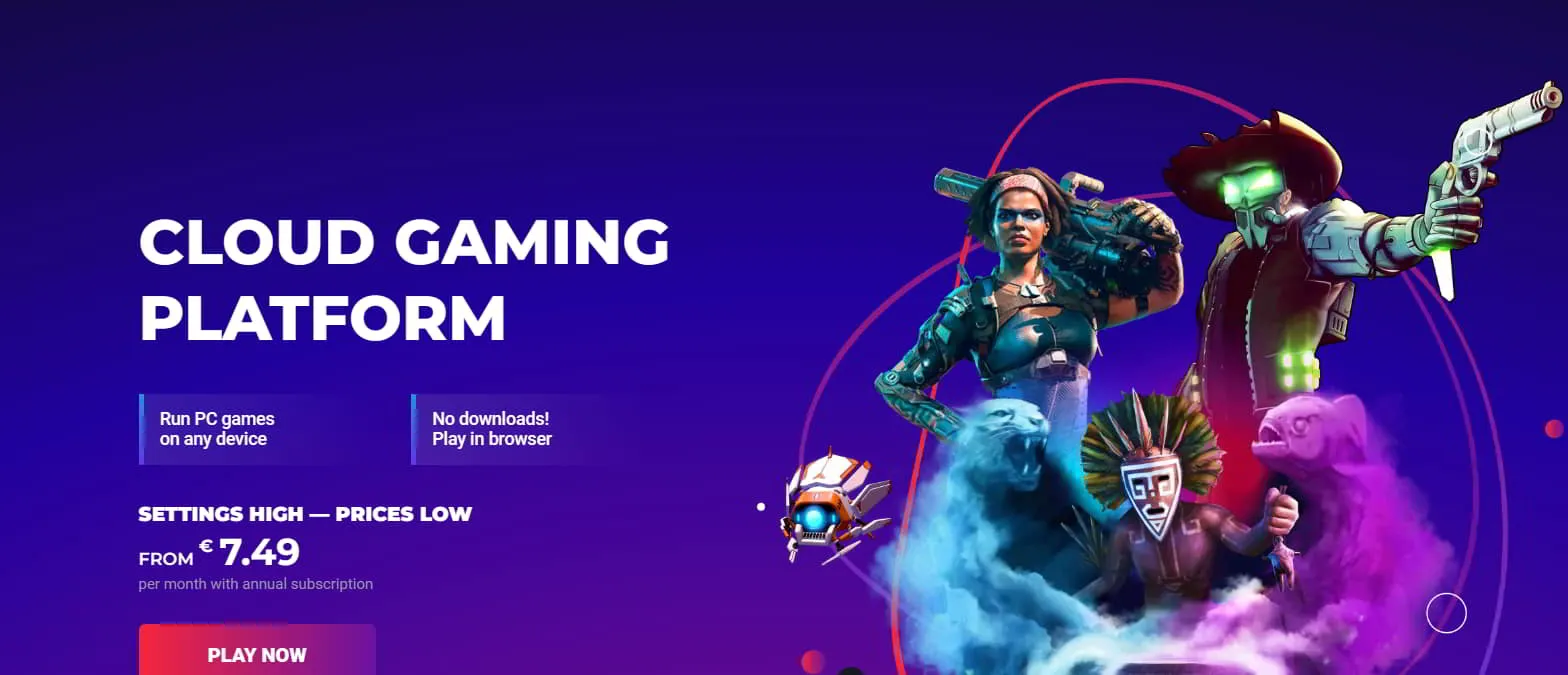
Toivomme, että te kaikki tiedätte Cloud Gaming Services -konseptista. Ei vain Baldur’s Gate 3, vaan voit myös pelata muita Windows-pelejä. Se ei kuitenkaan tule olemaan sinulle ilmaista. Käyttäjien on maksettava summa käyttääkseen sen palvelua. Joten jos haluat pelata Baldurs Gate 3 MacOS:ää, sinun on ostettava sen tilaus. Tässä ovat vaiheet, joita sinun on noudatettava pelataksesi Baldurs Gate 3 MacOS:ää.
- Ensinnäkin sinun on vierailtava Boosteroidin virallisella verkkosivustolla .
- Sen jälkeen sinun on ostettava tilaus ja ladattava sovellus .
- Nyt sinun on avattava sovellus ja löydettävä Baldur’s Gate 3 .
- Kun olet tehnyt tämän, saat pelin .
- Suorita toimenpide loppuun ja pelaa peliä .
3. GeForce Now
Käyttäjät, jotka haluavat pelata Baldurs Gate 3 MacOS -käyttöjärjestelmää, voivat myös kokeilla NVIDIA GeForce Now -pelipalveluita. Toivomme, että kaikki tiedätte GeForce Now’sta. GeForce Now on pelipalvelu, jonka avulla voit pelata pelejä mobiililla ja PC:llä, jos sinulla ei ole tehokasta konetta. Monet pelaajat käyttävät tätä erilaisten pelien pelaamiseen, jotka eivät voi toimia heidän järjestelmässään lataamisen jälkeen.
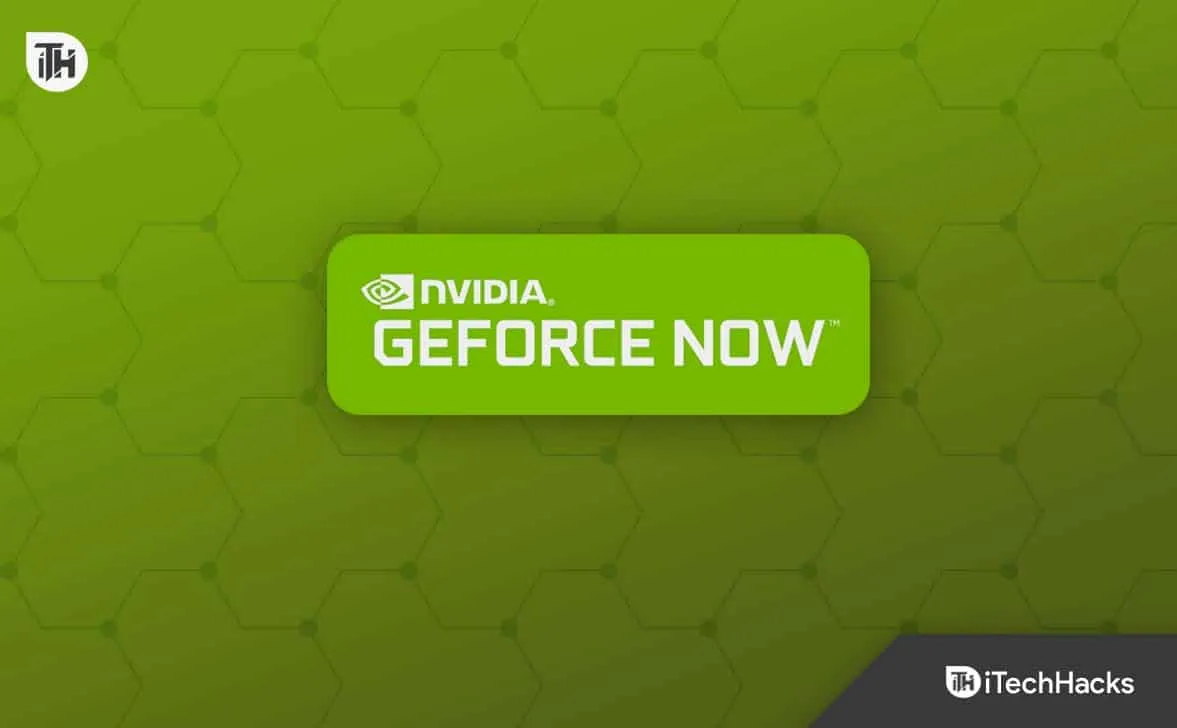
Vastaavasti voit käyttää tätä palvelua myös Mac-tietokoneellasi Baldur’s Gate 3:n pelaamiseen. Sinun on kuitenkin asetettava peli pilvipalveluun, koska se ei ole käytettävissä suoraan heidän palvelimellaan. Joten sinun on hankittava kopio pelistä ystävältäsi, jolla on Windows. Tämän jälkeen aseta se GeForce Now -palveluun, jotta peli voidaan renderöidä selaimessa. Tämän jälkeen voit aloittaa pelin pelaamisen.
4. Boot Camp Intel Mac -tietokoneille
Boot Camp on tarkoitettu käyttäjille, jotka haluavat käyttää Windows-palveluita Macissaan. Kyllä, jos haluat käyttää Windowsia ja sen sovellusta, voit käyttää tätä palvelua siirtymiseen. Boot Camp asentaa Windowsin Mac-tietokoneellesi, jonka kautta pääset käyttämään Windowsille saatavilla olevia pelejä. Tämän avulla voit pelata Baldurs Gate 3 MacOS:ää. Toimenpide tulee olemaan sinulle yksinkertainen, mutta on joitain asioita, jotka sinun on pidettävä mielessä.
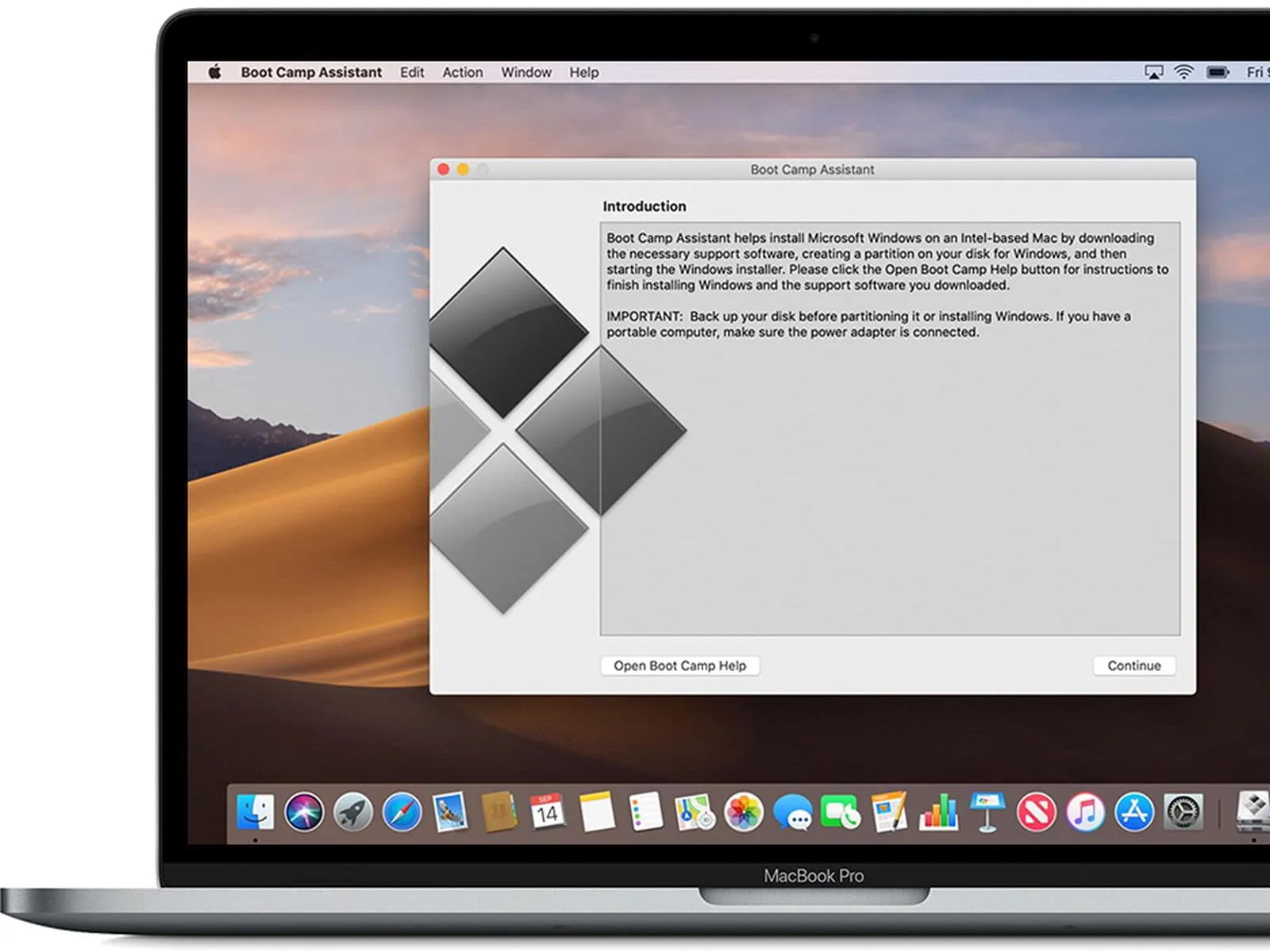
Käyttäjien, jotka haluavat asentaa Windowsin Maciinsa, on tehtävä kompromissi tallennustilan kanssa. On myös joitain ongelmia, joita tulet kohtaamaan yrittäessäsi käyttää Windowsia, joten sinun on varmistettava nämä asiat. Luettelemme vaiheet, jotka sinun on noudatettava pelataksesi Baldurs Gate 3 MacOS:ää. Tarkastetaan ne.
- Tarkista ensin, onko Mac yhteensopiva Boot Campin kanssa vai ei. Boot Campia tuetaan vain Intel-käyttöisissä Maceissa.
- Tee nyt käynnistettävä pendrive , jossa on Windows .
- Avaa sen jälkeen Boot Camp Assistant Macissasi.
- Nyt sinun on noudatettava näytöllä annettuja ohjeita Windowsin asentamiseksi.
- Kun asennus on valmis, sinun on käynnistettävä Mac uudelleen.
- Käynnistä nyt Windowsilla.
- Asenna sen jälkeen peli Maciin .
- Kun asennus on valmis, voit aloittaa pelin pelaamisen.
5. CrossOver
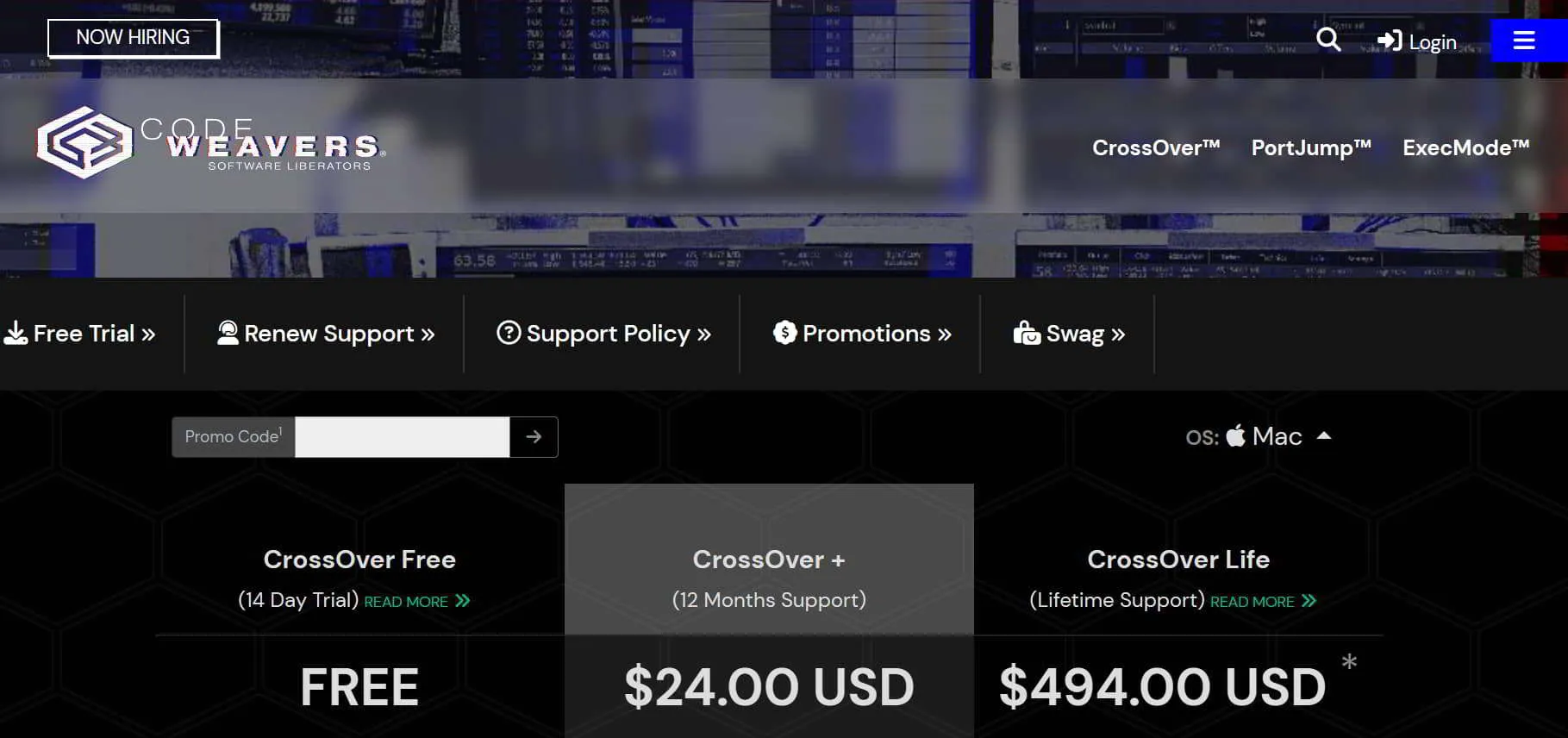
Kuten Boot Camp, CrossOver on toinen kuuluisa verkkosivusto, jonka kautta voit asentaa Windowsin Mac-tietokoneellesi. Kyllä, sovelluksen avulla käyttäjät voivat asentaa Windowsin, jonka kautta he voivat käyttää haluamiaan erilaisia sovelluksia. Kun olet asentanut Windowsin, voit pelata peliä helposti ilman vaivaa. Sinun ei tarvitse edes seurata monia hektisiä vaiheita vaihtaaksesi Windowsin ja MacOS:n välillä. Voit tehdä tämän helposti muutamalla napsautuksella. Käyttäjien on asetettava sovellus Macilleen ja asennettava Windows, jonka kautta he voivat käyttää sovellusta. Katsotaanpa vaiheet, jotka käyttäjien on noudatettava sovelluksen määrittämisessä.
- Ensinnäkin sinun on mentävä viralliselle verkkosivustolle .
- Nyt sinun on ostettava tilaus .
- Asenna sen jälkeen CrossOver .
- Kun olet tehnyt tämän, asenna Steam .
- Suorita toimenpide loppuun ja odota asennuksen valmistumista.
- Asenna sen jälkeen DirectX , jota tarvitaan pelin suorittamiseen.
- Kun olet tehnyt tämän , lataa ja asenna peli .
- Aloita nyt sen toistaminen Macillasi. Se siitä.
6. Rinnakkaukset
Parallels on yksi kuuluisista ohjelmistoista, joita voit käyttää Macissa vaihtaaksesi macOS:n ja Windowsin välillä. Tätä käyttävät monet käyttäjät, jotka haluavat käyttää Windowsia, mutta eivät noudattaneet Macin uudelleenkäynnistysmenettelyä, kuten he tekivät Boot Campissa. Kyllä, Parallels-ohjelman avulla voit käyttää Windowsia käynnistämättä Macia uudelleen.

Se yksinkertaisesti vaihtaa käyttöjärjestelmän välillä, kuten Selain-välilehdet. Monet käyttäjät tekevät tämän pelatakseen peliä Mac-tietokoneillaan. Suosittelemme myös, että sinun pitäisi tehdä se Baldurs Gate 3 MacOS:lle. Tämä toimii sekä Apple Maceissa: Intel- että Apple Silicon -pohjaisissa. Sinun on noudatettava alla lueteltuja vaiheita käyttääksesi sitä.
- Lataa ensin Parallels .
- Noudata sen jälkeen näytöllä olevia ohjeita.
- Määritä tili ja tiedostot Baldurs Gate 3 MacOS:n pelaamista varten .
- Sen jälkeen voit pelata peliä .
Käärimistä
Monet käyttäjät etsivät menettelyä Baldurs Gate 3 MacOS:n lataamiseen ja pelaamiseen. Mac-käyttäjien ei kuitenkaan ole mahdollista tehdä tätä, koska he tietävät, ettei ole olemassa sellaisia kuuluisia kauppoja, jotka tarjoavat kaikkia pelejä MacOS:lle. Tässä oppaassa olemme listanneet menettelyt, joita sinun on noudatettava pelataksesi Baldurs Gate 3 MacOS:ää. Toivomme, että tästä oppaasta oli sinulle hyötyä.
- Korkea suorittimen käyttö Baldur’s Gate 3:ssa? Kokeile näitä 8 tapaa vähentää GPU:n käyttöä
- Kuinka korjata ohjain, joka ei toimi Baldur’s Gate 3:ssa
- 7 parasta tapaa Baldur’s Gate 3:lle kaatuu jatkuvasti
- Baldur’s Gate 3 DirectX -virhe: Kokeile näitä 8 pikakorjausta
- Baldur’s Gate 3 matala FPS? Tässä on 7 tapaa korjata ja parantaa sitä
- Baldur’s Gate 3 High Ping -ongelmaa: 9 tapaa korjata se nopeasti
- 10 nopeaa tapaa korjata latausnäyttöön juuttunut Baldur’s Gate 3
Vastaa